বিষয়বস্তুৰ তালিকা
ফাইল ৰিজ’লিউচন হৈছে এনেকুৱা এটা বস্তু যিটো আমি এটা ডকুমেণ্ট তৈয়াৰ কৰাৰ সময়ত মনলৈ নাহে। বাৰু, ডাঙৰ কথা নহয়। কাৰণ Adobe Illustrator ত ৰিজ’লিউচন সলনি কৰাটো অতি সহজ আৰু মই আপোনালোকক এই টিউটোৰিয়েলত বিভিন্ন পদ্ধতি দেখুৱাম।
বেছিভাগ সময়তে আমাৰ বহুতেই কেৱল নথিপত্ৰৰ আকাৰ আৰু ৰঙৰ ধৰণৰ ওপৰত গুৰুত্ব দিওঁ তাৰ পিছত আমি আৰ্টৱৰ্কটো কেনেকৈ ব্যৱহাৰ কৰিম তাৰ ওপৰত নিৰ্ভৰ কৰি ৰিজ'লিউচন সামঞ্জস্য কৰো।
উদাহৰণস্বৰূপে, যদি আপুনি ডিজাইনটো অনলাইন ব্যৱহাৰ কৰি আছে, পৰ্দাৰ ৰিজ’লিউচন (72 ppi) একেবাৰে ভালদৰে কাম কৰে। আনহাতে, যদি আপুনি আৰ্টৱৰ্কটো প্ৰিন্ট কৰিব বিচাৰে, তেন্তে আপুনি হয়তো উচ্চ ৰিজ’লিউচন (৩০০ পিপিআই)ৰ বাবে যাব বিচাৰিব।
মন কৰক মই dpi ৰ পৰিৱৰ্তে ppi বুলি কৈছিলো? আচলতে, আপুনি Adobe Illustrator ত dpi বিকল্পটো দেখা নাপাব, আপুনি কেতিয়াও এটা দস্তাবেজ সৃষ্টি কৰক, ৰেষ্টাৰ ছেটিংছ সলনি কৰক, বা এটা ছবি png হিচাপে ৰপ্তানি কৰক৷ ইয়াৰ পৰিৱৰ্তে আপুনি যি দেখিব সেয়া হ’ল ppi ৰিজ’লিউচন।
গতিকে DPI আৰু PPI ৰ মাজত পাৰ্থক্য কি?
DPI বনাম PPI
এডোব ইলাষ্ট্ৰেটৰত dpi আৰু ppi একে নেকি? dpi আৰু ppi দুয়োটাই ছবিৰ ৰিজ'লিউচন সংজ্ঞায়িত কৰিলেও, সিহঁত একে নহয়।
DPI (Dots Per Inch) এ এটা প্ৰিন্ট কৰা ছবিত চিয়াঁহীৰ বিন্দুৰ পৰিমাণ বৰ্ণনা কৰে। PPI (Pixels Per Inch) এ এটা ৰেষ্টাৰ ছবিৰ ৰিজ’লিউচন জুখিব পাৰে।
মুঠতে, আপুনি ইয়াক প্ৰিণ্টৰ বাবে dpi আৰু ডিজিটেল ৰ বাবে ppi হিচাপে বুজিব পাৰে। বহুতে ইয়াক বিনিময়ত ব্যৱহাৰ কৰে, কিন্তু যদি আপুনি আপোনাৰ প্ৰিন্ট বা ডিজিটেল আৰ্টৱৰ্কক অনুকূল কৰিব বিচাৰে, তেন্তে আপুনি বুজিব লাগেপাৰ্থক্য.
যি নহওক, Adobe Illustrator এ আপোনাক কেৱল ppi ৰিজ'লিউচন সামঞ্জস্য কৰাৰ অনুমতি দিয়ে। ই কেনেকৈ কাম কৰে দেখুৱাওঁ!
টোকা: এই টিউটোৰিয়েলৰ পৰা সকলো স্ক্ৰীণশ্বট Adobe Illustrator CC 2022 Mac সংস্কৰণৰ পৰা লোৱা হৈছে। উইণ্ড’জ বা অন্য সংস্কৰণ বেলেগ বেলেগ দেখাব পাৰে। কিবৰ্ড চৰ্টকাট ব্যৱহাৰ কৰাৰ সময়ত, উইণ্ড'জ ব্যৱহাৰকাৰীসকলে আদেশ কি'ক Ctrl কি'লৈ সলনি কৰে।
Adobe Illustrator ত PPI ৰিজ’লিউচন কেনেকৈ সলনি কৰিব
যদি আপুনি ইতিমধ্যে জানে যে আপুনি ডিজাইনটো কিহৰ বাবে ব্যৱহাৰ কৰিছে, আপুনি দস্তাবেজ সৃষ্টি কৰাৰ সময়ত ৰিজ’লিউচন ছেট আপ কৰিব পাৰে। কিন্তু মই জানো সদায় এনেকুৱা নহয়৷ আগতে কোৱাৰ দৰে সংকল্পটোৱেই সদায় প্ৰথম মনলৈ অহা কথা নহয়।
ভাগ্য ভাল যে, আপুনি এটা নতুন দস্তাবেজ সৃষ্টি নকৰাকৈ কাম কৰাৰ সময়ত ৰিজ'লিউচন সলনি কৰিব পাৰে, বা আপুনি ফাইলটো সংৰক্ষণ বা ৰপ্তানি কৰাৰ সময়ত ৰিজ'লিউচন সলনি কৰিব পাৰে।
মই আপোনাক তলৰ প্ৰতিটো পৰিস্থিতিত Adobe Illustrator ত ৰিজ’লিউচন ক’ত সলনি কৰিব লাগে দেখুৱাম।
আপুনি এটা নতুন দস্তাবেজ সৃষ্টি কৰাৰ সময়ত ৰিজ'লিউচন সলনি কৰা
পদক্ষেপ 1: Adobe Illustrator খোলক আৰু ওভাৰহেড মেনুলৈ যাওক ফাইল > নতুন বা এটা নতুন দস্তাবেজ সৃষ্টি কৰিবলে কিবৰ্ড চৰ্টকাট আদেশ + N ব্যৱহাৰ কৰক।
পদক্ষেপ ২: ৰিজ'লিউচন সলনি কৰিবলৈ ৰাষ্টাৰ প্ৰভাৱ বিকল্পলৈ যাওক। যদি ই আপোনাক বিকল্পটো দেখুৱাব নোৱাৰে, ভাঁজ কৰা মেনু প্ৰসাৰিত কৰিবলৈ উন্নত বিকল্পসমূহ ক্লিক কৰক আৰু আপুনি ইয়াক চাব লাগে।

ৰ ৰিজ’লিউচন সলনি কৰাএটা বৰ্ত্তমানৰ দস্তাবেজ
পদক্ষেপ 1: ওভাৰহেড মেনুলৈ যাওক প্ৰভাৱ > দস্তাবেজ ৰেষ্টাৰ প্ৰভাৱ সংহতিসমূহ ।

পদক্ষেপ ২: ৰিজ'লিউচন সংহতিৰ পৰা এটা ppi বিকল্প বাছক আৰু ঠিক আছে ক্লিক কৰক।

আপুনি অন্য নিৰ্ব্বাচন কৰিব পাৰে আৰু এটা স্বনিৰ্বাচিত ppi মান টাইপ কৰিব পাৰে, উদাহৰণস্বৰূপ, যদি আপুনি 200 ppi ৰ সৈতে এটা ছবি বিচাৰে, আপুনি অন্য নিৰ্ব্বাচন কৰিব পাৰে

আপুনি এটা ফাইল ৰপ্তানি কৰাৰ সময়ত ৰিজ'লিউচন সলনি কৰা
পদক্ষেপ 1: ফাইল ><4 লৈ যাওক>ৰপ্তানি > ৰপ্তানি কৰক হিচাপে।
পদক্ষেপ ২: আপুনি আপোনাৰ ৰপ্তানি কৰা ছবি ক'ত সংৰক্ষণ কৰিব বিচাৰে বাছক, ইয়াৰ নাম দিয়ক, এটা নথিপত্ৰ বিন্যাস বাছক, আৰু ৰপ্তানি ক্লিক কৰক। উদাহৰণস্বৰূপে, মই png ফৰ্মেট বাছি লৈছিলো।

স্তৰ ৩: ৰিজ'লিউচন বিকল্পলৈ যাওক আৰু ৰিজ'লিউচন সলনি কৰক।
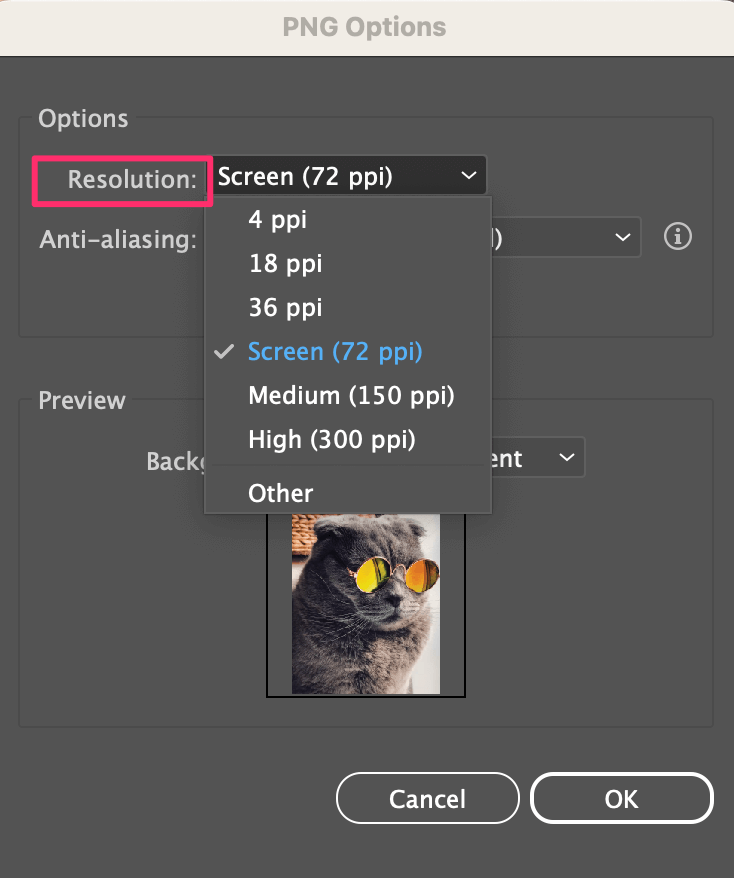
ৰিজোলিউচন সংহতি ক'ত অৱস্থিত সেয়া আপুনি বাছনি কৰা বিন্যাসৰ ওপৰত নিৰ্ভৰ কৰে। উদাহৰণস্বৰূপ, যদি আপুনি নথিপত্ৰক jpeg হিচাপে ৰপ্তানি কৰে, বিকল্পসমূহ উইন্ডো বেলেগ।
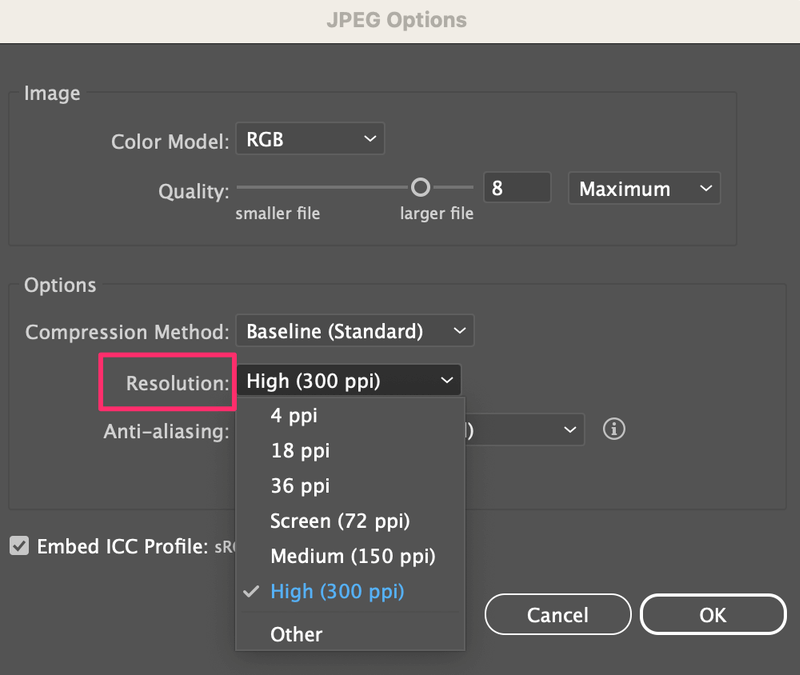
সেইটোৱেই হ’ল৷ ppi ৰিজ’লিউচন ছেট আপ কৰা, আপুনি কাম কৰাৰ সময়ত ppi সলনি কৰা, বা ৰপ্তানি কৰাৰ সময়ত ৰিজ’লিউচন সলনি কৰা, আপুনি সকলো পাইছে৷
যদি আপুনি ইলাষ্ট্ৰেটৰত ছবিৰ ৰিজ’লিউচন কেনেকৈ পৰীক্ষা কৰিব লাগে সেইটো নিশ্চিত নহয়, তেন্তে কেনেকৈ চাওক।
অভাৰহেড মেনুলৈ যাওক উইণ্ড’ > নথিপত্ৰ তথ্য আৰু আপুনি ৰিজ’লিউচন চাব।
যদি আপোনাৰ কেৱল নিৰ্বাচন বিকল্পটো নিৰ্বাচন নকৰাকৈ আছে, ই আপোনাক সকলোৰে ৰিজ’লিউচন দেখুৱাব। যদি আপুনি চাব বিচাৰে তেন্তে...এটা নিৰ্দিষ্ট বস্তু বা ছবিৰ ৰিজ'লিউচন, ভাঁজ কৰা মেনুত ক্লিক কৰক আৰু এটা বৈশিষ্ট্য বাছক, ৰিজ'লিউচন সেই অনুসৰি দেখুৱাব।

উপসংহাৰ
যেতিয়া আপুনি Adobe Illustrator ত ছবিৰ ৰিজ’লিউচন সলনি কৰে, আপুনি dpi ৰ পৰিৱৰ্তে ppi ৰিজ’লিউচন চাব। আৰু বিভ্ৰান্তি নহয়! এই টিউটোৰিয়েলে Adobe Illustrator ৰ যিকোনো সময়তে ৰিজ'লিউচন সলনি কৰাৰ বিষয়ে জানিবলগীয়া সকলো কথা সামৰি ল'ব লাগে।

